Podczas dołączania do spotkania programu Lync możesz zdecydować, jakiego typu obsługi audio chcesz używać — zależnie od dokonanego wyboru będą dostępne różne opcje i kontrolki audio.
Jeśli używasz urządzeń audio komputera (mikrofonu i głośników), zatrzymaj wskaźnik myszy na ikonie telefonu/mikrofonu w obszarze spotkania, aby uzyskać dostęp do kontrolek:
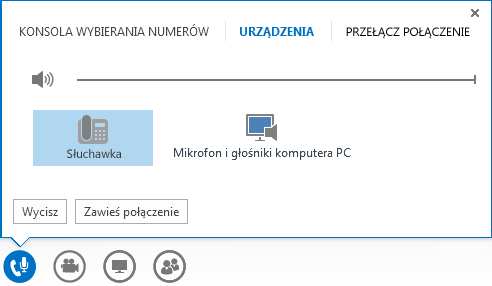
-
Kliknij przycisk Wycisz, jeśli nie mówisz do mikrofonu.
-
Aby zawiesić połączenie, kliknij przycisk Zawieś połączenie.
-
Aby zmienić urządzenie audio, kliknij kartę Urządzenia i wybierz odpowiednie urządzenie.
-
Aby przełączyć połączenie do kogoś innego, kliknij kartę Przełącz połączenie i wybierz kontakt, do którego chcesz przełączyć połączenie.
-
Kliknij kartę Konsola wybierania numerów, aby korzystać z systemów telefonicznych, na przykład wprowadzić kod podczas połączenia ze skrzynką poczty głosowej (jeśli poczta głosowa jest dostępna).
Porada: Aby szybko wyciszyć swój dźwięk, po prostu kliknij ikonę Mikrofon.
Jeśli używasz funkcji Zadzwoń do mnie (program Lync dzwoni do Ciebie) lub łączysz się z częścią audio spotkania przy użyciu telefonu, naciśnij *1 na klawiaturze telefonu, aby uzyskać dostęp do systemu pomocy spotkania. Możesz sterować audio, używając poleceń wybieranych tonowo, na przykład polecenia wyciszenia, wyłączenia wyciszania i innych.
Uwaga: Program Lync może do Ciebie dzwonić, a Ty możesz konfigurować spotkania tego programu obejmujące informacje szczegółowe dotyczące dołączania przez dzwonienie, tylko wtedy, gdy konto ma skonfigurowane konferencje telefoniczne. Aby uzyskać szczegółowe informacje na temat tego ustawienia, skontaktuj się z pomocą techniczną w miejscu pracy.










